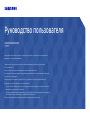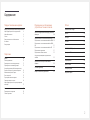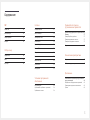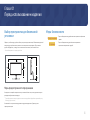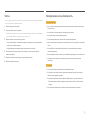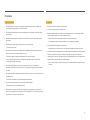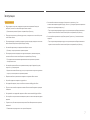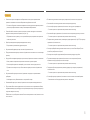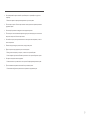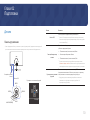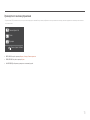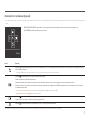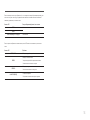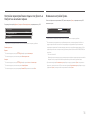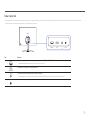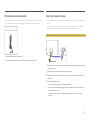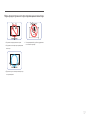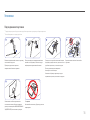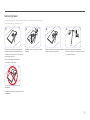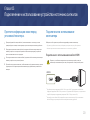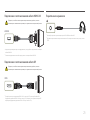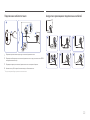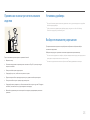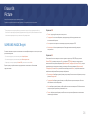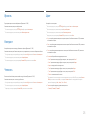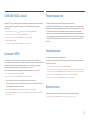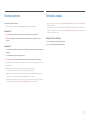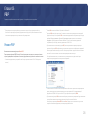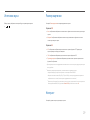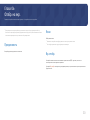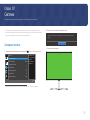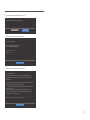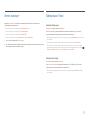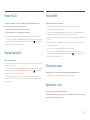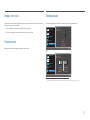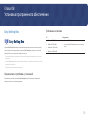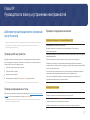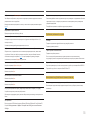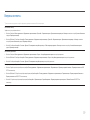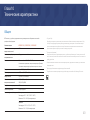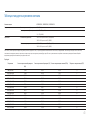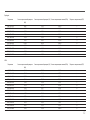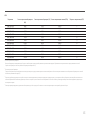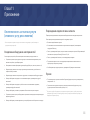Руководство пользователя
Цвет и дизайн изделия зависят от модели, характеристики изделия могут изменяться без предварительного
уведомления с целью усовершенствования.
Содержание этого руководства может изменяться без уведомления для улучшения качества изделия.
© Samsung Electronics
Авторские права на это руководство принадлежат компании Samsung Electronics.
Использование или воспроизведение данного руководства целиком или его отдельных частей без разрешения
Samsung Electronics запрещено.
Торговые марки, не относящиеся к Samsung Electronics, принадлежат их соответствующим владельцам.
U*R59*
В следующих случаях может взиматься плата за обслуживание:
(а) если специалист прибудет на вызов, но не обнаружит неисправности изделия (это возможно, если вы не
ознакомились с руководством пользователя);
(б) если вы передадите изделие в ремонтный центр, но специалисты центра не обнаружат никаких дефектов
(это возможно, если вы не ознакомились с руководством пользователя).
Вы будете проинформированы о размере платы за обслуживание до визита специалиста.

2
Содержание
Перед использованием изделия
Выбор пространства для безопасной установки 4
Меры предосторожности при хранении 4
Меры безопасности 4
Чистка 5
Электрическая часть и безопасность 5
Установка 6
Эксплуатация 7
Подготовка
Детали 10
Панель управления 10
Руководство по кнопкам управления 11
Руководство по клавишам функций 12
Настройка параметров Режим отдыха глаз,
Яркость и Контраст
на начальном экране. 14
Изменение настройки Громк. 14
Типы отверстий 15
Регулировка наклона изделия 16
Замок для защиты от краж 16
Меры предосторожности при перемещении
монитора 17
Установка 18
Подсоединение подставки 18
Снятие подставки 19
Подключение и использование
устройства-источника сигналов
Прочтите информацию ниже перед установкой
монитора. 20
Подключение и использование компьютера 20
Подключение с использованием кабеля HDMI 20
Подключение с использованием кабеля HDMI-
DVI 21
Подключение с использованием кабеля DP 21
Подключение наушников 21
Подключение кабеля питания 22
Аккуратное размещение подключенных
кабелей 22
Правильная осанка при использовании
изделия 23
Установка драйвера 23
Выбор оптимального разрешения 23
Picture
SAMSUNG MAGIC Bright 24
Яркость 25
Контраст 25
Четкость 25
Цвет 25
SAMSUNG MAGIC Upscale 26
Ур черного HDMI 26
Режим отдыха глаз 26
Игровой режим 26
Время отклика 26
Размер картинки 27
Настройка экрана 27

3
PBP
Режим PBP 28
Источник звука 29
Размер картинки 29
Контраст 29
Отобр. на экр.
Прозрачность 30
Язык 30
Вр. отобр. 30
Система
Самодиагностика 31
Интел. экосохр.+ 33
Таймер выкл. Плюс 33
Режим ПК/AV 34
Версия DisplayPort 34
Режим HDMI 34
Обнар. источника 34
Время повт. клав. 34
Индик. пит. вкл. 35
Сбросить все 35
Информация 35
Установка программного
обеспечения
Easy Setting Box 36
Ограничения и проблемы с установкой 36
Требования к системе 36
Руководство по поиску и
устранению неисправностей
Действия перед обращением в сервисный центр
Samsung 37
Проверка работы устройства 37
Проверка разрешения и частоты 37
Проверьте следующие показатели 37
Вопросы и ответы 39
Технические характеристики
Общие 40
Таблица стандартных режимов сигнала 41
Приложение
Ответственность за платные услуги (стоимость
услуг для клиентов) 44
В изделии не обнаружено неисправностей 44
Повреждение изделия по вине клиента 44
Прочее 44
Содержание

4
Выбор пространства для безопасной
установки
Убедитесь, чтобы вокруг устройства было пространство для вентиляции. Повышение внутренней
температуры устройства может привести к его возгоранию и повреждению. При установке
устройства убедитесь, что вокруг него оставлено места не менее, чем показано ниже.
―
Внешний вид зависит от модели устройства.
Меры предосторожности при хранении
На моделях с глянцевой поверхностью могут появиться белые пятна, если рядом используется
ультразвуковой увлажнитель воздуха.
―
При необходимости очистки внутренних компонентов устройства обращайтесь в сервисный центр
Samsung (услуга платная.)
Не нажимайте на экран монитора руками или другими предметами. Существует риск
повреждения экрана.
Меры безопасности
Предупреждение
При несоблюдении инструкций возможны серьезные и фатальные
травмы.
Осторожно
При несоблюдении инструкций возможны травмы или
причинение материального ущерба.
Перед использованием изделия
Глава 01

5
Чистка
―
Чистку следует осуществлять осторожно, так как панель и внешние поверхности легко поцарапать.
―
При чистке выполните следующие действия.
1
Выключите изделие и компьютер.
2
Отключите кабель питания от изделия.
―
Держите кабель питания за вилку и не касайтесь кабеля влажными руками. При несоблюдении
этого требования возможно поражение электрическим током.
3
Протрите монитор чистой мягкой сухой тканью.
‒ Не протирайте монитор чистящими средствами, содержащими спирт, растворитель или
поверхностно-активные вещества.
‒ Не брызгайте воду или моющее средство непосредственно на изделие.
4
Смочите мягкую сухую ткань в воде, а затем отожмите ее, чтобы очистить внешние
поверхности изделия.
5
Подключите кабель питания к изделию после завершения чистки.
6
Включите изделие и компьютер.
Электрическая часть и безопасность
Предупреждение
• Не используйте поврежденный кабель или вилку питания либо ненадежно закрепленную
розетку питания.
• Не подключайте несколько изделий к одной розетке электросети.
• Не трогайте кабель питания влажными руками.
• Полностью вставляйте вилку, чтобы она была надежно зафиксирована.
• Кабель питания следует подключать к заземленной розетке (только устройства с изоляцией
типа 1).
• Не перегибайте и не натягивайте кабель питания. Не оставляйте кабель питания под
тяжелыми предметами.
• Не прокладывайте кабель питания и не устанавливайте изделие рядом с источниками тепла.
• С помощью сухой ткани удалите пыль вокруг контактов вилки питания или розетки
электросети.
Осторожно
• Не отключайте кабель питания во время использования изделия.
• Используйте только кабель питания, прилагаемый к изделию Samsung. Не используйте
кабель питания с другими изделиями.
• При подключении кабеля питания оставляйте свободный доступ к розетке электросети.
‒ При возникновении проблем с изделием отключите кабель питания, чтобы отключить
энергию.
• При отключении кабеля питания от розетки электропитания держите его за вилку.

6
Предупреждение
• Не помещайте свечи, средства, отпугивающие насекомых, или сигареты на изделие. Не
устанавливайте изделие рядом с источниками тепла.
• Не устанавливайте изделие в плохо вентилируемых местах, например, на книжных полках
или в шкафах.
• Расстояние между изделием и стеной должно составлять не менее 10 см для обеспечения
вентиляции.
• Пластиковую упаковку следует хранить в месте, недоступном детям.
‒ Дети могут задохнуться.
• Не устанавливайте изделие на нестабильные или вибрирующие поверхности (ненадежно
закрепленные полки, наклонные поверхности и т.д.).
‒ Возможно падение и повреждение изделия и/или получение травмы.
‒ Использование изделия в местах с повышенной вибрацией может стать причиной
повреждения изделия или пожара.
• Не устанавливайте изделие в транспортных средствах или в местах с повышенной
запыленностью, влажностью (капли воды и т.д.), содержанием в воздухе масляных веществ
или дыма.
• Не подвергайте изделие воздействию прямых солнечных лучей, тепла или горячих объектов,
например, печей.
‒ Возможно сокращение срока службы изделия или возгорание.
• Не устанавливайте изделие в местах, доступных маленьким детям.
‒ Изделие может упасть и травмировать детей.
• Пищевое масло (например, соевое) может повредить или деформировать устройство. Не
допускайте попадания масла на устройство. Не устанавливайте и не используйте устройство
на кухне или неподалеку от кухонной плиты.
Осторожно
• Не уроните изделие во время его перемещения.
• Не кладите изделие лицевой стороной вниз.
• Перед установкой изделия на шкаф или полку убедитесь в том, что нижний край лицевой
стороны изделия не выступает за край шкафа или полки.
‒ Возможно падение и повреждение изделия и/или получение травмы.
‒ Устанавливайте изделие только на шкафы или полки подходящего размера.
• Осторожно разместите изделие на поверхности.
‒ Невыполнение этого условия может стать причиной повреждения изделия или травм.
• Установка изделия в неподходящих местах (в местах, характеризующихся наличием большого
количества мелкой пыли, химических веществ, высокой влажности или повышенной
температуры, или в местах, где изделие должно непрерывно работать в течение длительного
времени) может серьезно сказаться на работе изделия.
‒ При установке изделия в таких местах следует проконсультироваться в сервисном центре
Samsung.
Установка

7
Предупреждение
• Внутри изделия есть детали, находящиеся под высоким напряжением. Никогда не
разбирайте, не чините и не изменяйте изделие самостоятельно.
‒ Для выполнения ремонта обратитесь в сервисный центр Samsung.
• Перед тем как перенести устройство в другое место, отсоедините от него все кабели, в том
числе кабель питания.
• Если изделие издает странный звук, выделяет запах гари или дым, немедленно отключите
кабель питания и обратитесь в сервисный центр Samsung.
• Не позволяйте детям виснуть на изделии или забираться на него.
‒ Дети могут получить ранения или серьезные травмы.
• Если изделие упало или повреждена его наружная поверхность, выключите изделие,
отключите кабель питания и затем обратитесь в сервисный центр Samsung.
‒ При продолжении использования изделия возможно возгорание или поражение
электрическим током.
• Не помещайте тяжелые объекты или привлекательные для детей предметы (игрушки,
сладости и т. д.) на верх изделия.
‒ Изделие или тяжелые объекты могут упасть, если дети попытаются достать игрушки или
сладости, что может привести к серьезным травмам.
• Во время молний или грозы выключите изделие и отсоедините кабель питания.
• Не роняйте предметы на изделие и не ударяйте его.
• Не передвигайте изделие, таща его за кабель питания или любой другой кабель.
• При утечке газа не касайтесь изделия или вилки кабеля питания. Немедленно проветрите
помещение.
• Не поднимайте и не передвигайте изделие за кабель питания или любой другой кабель.
• Не пользуйтесь и не храните воспламеняющиеся спреи или огнеопасные вещества рядом с
изделием.
• Следите за тем, чтобы вентиляционные отверстия не были заблокированы скатертью или
занавеской.
‒ Повышенная температура может стать причиной возгорания.
• Не вставляйте металлические предметы (спицы, монеты, заколки и т. д.) или
легковоспламеняющиеся предметы (бумагу, спички и т. д.) в изделие (через вентиляционные
отверстия или порты ввода-вывода и т. д.).
‒ При попадании в изделие воды или других посторонних веществ необходимо выключить
изделие и отключить кабель питания. затем обратитесь в сервисный центр Samsung.
• Не помещайте на верх емкости с водой (вазы, горшки, бутылки и т. д.) или металлические
предметы.
‒ При попадании в изделие воды или других посторонних веществ необходимо выключить
изделие и отключить кабель питания. затем обратитесь в сервисный центр Samsung.
Эксплуатация
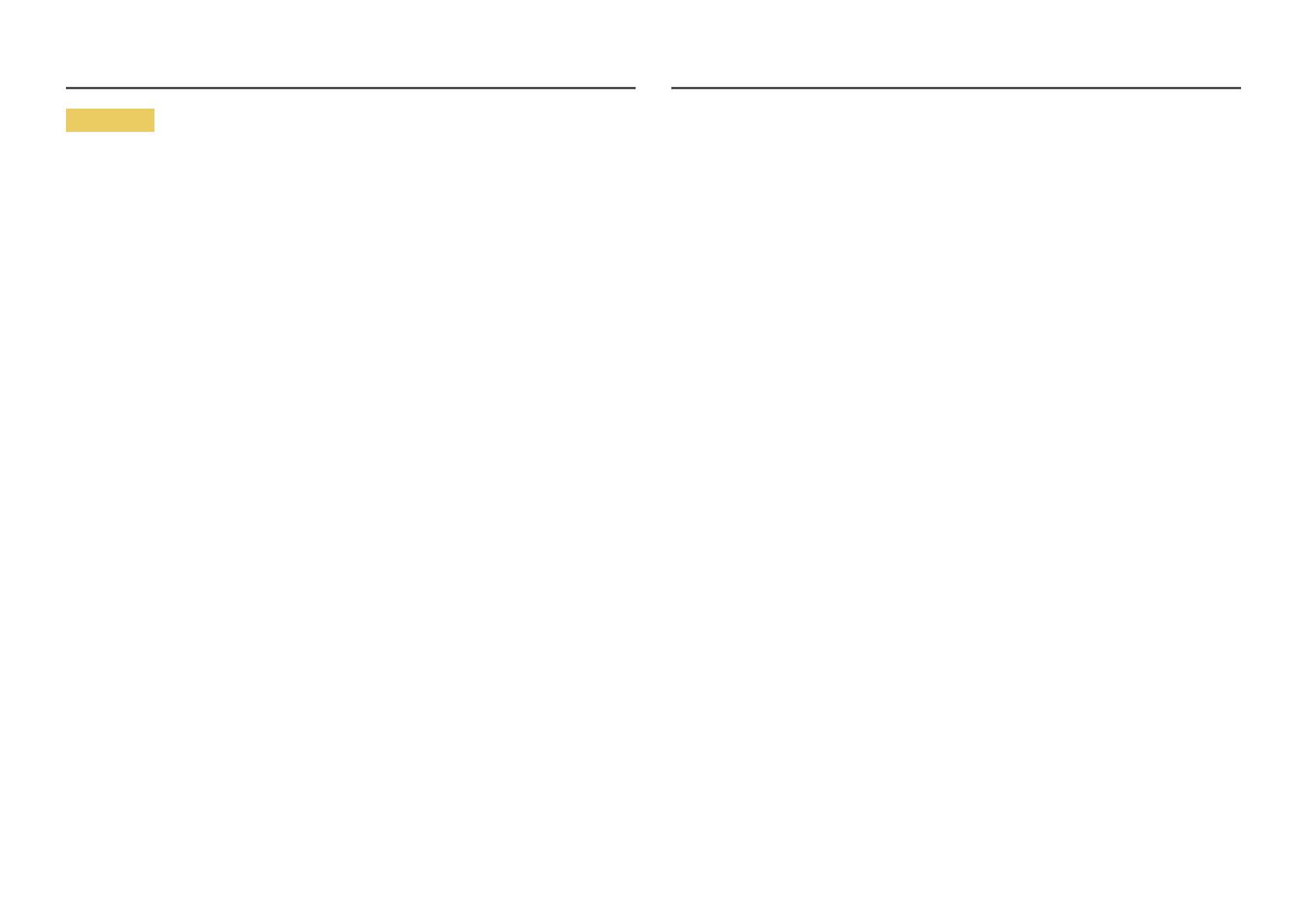
8
Осторожно
• Оставление на экране неподвижного изображения в течение долгого времени может
привести к появлению остаточного изображения или дефектных пикселей.
‒ Если вы не собираетесь пользоваться изделием в течение длительного времени, включите
режим энергосбережения или заставку с изменяющимся изображением.
• Отключайте кабель питания от розетки электросети, если вы планируете не использовать
изделие в течение длительного времени (отпуск и т. д.).
‒ Собравшаяся пыль и нагрев могут стать причиной возгорания, поражения электрическим
током или утечки тока.
• Задайте рекомендованные для изделия разрешение и частоту.
‒ В противном случае возможно ухудшение зрения.
• Не устанавливайте рядом адаптеры постоянного/переменного тока.
• Перед использованием адаптера постоянного/переменного тока снимите с него пластиковую
упаковку.
• Не допускайте попадания воды в адаптер постоянного/переменного тока или его намокания.
‒ Иначе, возможно поражение электрическим током или получение травмы.
‒ Не используйте изделие вне помещений, где на него может попасть дождь или снег.
‒ При мытье полов следите за тем, чтобы не намочить адаптер постоянного/переменного
тока.
• Не устанавливайте адаптер постоянного/переменного тока рядом с нагревательными
приборами.
‒ Несоблюдение этого требования может стать причиной пожара.
• Устанавливайте адаптер постоянного/переменного тока в хорошо вентилируемом месте.
• При установке блока питания переменного тока/постоянного тока с подвешенным кабелем,
направленным вверх, вода либо другие посторонние вещества могут проникнуть в адаптер и
послужить поводом к его отказу.
Позаботьтесь о том, чтобы ровно положить блок питания переменного тока/постоянного тока
на стол или пол.
• Вставьте вилку разъема питания в адаптер переменного/постоянного тока до щелчка.
• Не вставляйте только вилку разъема питания в электрическую розетку.
• Не используйте адаптер переменного/постоянного тока от другого производителя.
‒ Это может привести к поражению электрическим током или пожару.
• Не вставляйте адаптер переменного/постоянного тока в электрическую розетку на потолке.
‒ Это может привести к поражению электрическим током или пожару.
• Поверните вилку разъема питания, не выходя за пределы диапазона (от 0 до 90°) на адаптере
переменного/постоянного тока.
‒ Это может привести к поражению электрическим током или пожару.
• Никогда не разбирайте вилку разъема питания после того, как она была собрана. (Она не
может быть разобрана после сборки.)
• Никогда не используйте предоставленный разъем питания для других устройств.
• При извлечении адаптера переменного/постоянного тока с электрической розетки,
возьмитесь за корпус адаптера и потяните его вверх.
‒ Это может привести к поражению электрическим током или пожару.
• Запрещается бросать предметы или применять ударную силу на адаптер переменного/
постоянного тока.
‒ Это может привести к поражению электрическим током или пожару.
• Используйте адаптер переменного/постоянного тока после снятия пластиковой крышки.
‒ Невыполнение этой инструкции может привести к возгоранию.

9
• Не переворачивайте изделие нижней стороной вверх и не перемещайте его, держа за
подставку.
‒ Возможно падение и повреждение изделия или получение травмы.
• Если смотреть на экран с близкого расстояния в течение длительного времени, возможно
ухудшение зрения.
• Не используйте увлажнители воздуха или печи рядом с изделием.
• После каждого часа использования изделия следует дать глазам отдохнуть не менее пяти
минут или смотреть на объекты на расстоянии.
• Не касайтесь экрана, если изделие включено в течение длительного времени, так как он
сильно нагревается.
• Мелкие аксессуары следует хранить в месте, недоступном детям.
• Будьте осторожны при регулировке угла наклона изделия.
‒ Ваши руки или пальцы могут застрять, что может стать причиной травм.
‒ Наклон изделия под слишком большим углом может стать причиной падения и травм.
• Не кладите на изделие тяжелые предметы.
‒ Невыполнение этого условия может стать причиной повреждения изделия или травм.
• При использовании наушников не включайте звук слишком громко.
‒ Слишком высокий уровень громкости может привести к нарушениям слуха.

10
Подготовка
Глава 02
Детали
Панель управления
―
Цвет и форма деталей могут отличаться от цвета и формы деталей, представленных на рисунке. В
целях повышения качества технические характеристики могут изменяться без уведомления.
Руководство по клавишам функций
Кнопка JOG
ВНИЗ
НАЖАТИЕ(ВВОД)
ВЛЕВО
Возврат
Светящийся индикатор
питания
ВВЕРХ
ВПРАВО
Значки Описание
Кнопка JOG
Кнопка-джойстик предназначена для навигации.
―
Кнопка JOG находится на задней панели монитора, слева внизу.
Кнопка используется для перемещения вверх, вниз, влево, вправо
и как клавиша "Ввод".
Светящийся индикатор
питания
Данный световой индикатор показывает состояние питания и
работает следующим образом:
• Питание включено (кнопка питания): Выкл
• Режим энергосбережения: Мигает
• Питание выключено (кнопка питания): Вкл
―
В меню можно изменить режим работы индикатора питания.
(Система → Индик. пит. вкл.) В зависимости от функциональности в
некоторых фактических моделях эта функция может отсутствовать.
Руководство по клавишам
функций
После включения экрана нажмите кнопку JOG. Появится меню
функциональных клавиш. Чтобы получить доступ к экранному
меню, нажмите на соответствующую кнопку еще раз.
―
Вид руководства по клавишам функций может изменяться
в зависимости от функции или модели устройства. См.
характеристики устройства.

11
Режим отдыха глаз
Громк.
Режим отдыха глаз
Выкл
Функции
• ВВЕРХ/ВНИЗ: Настройте параметры Яркость, Контраст, Режим отдыха глаз.
• ВЛЕВО/ВПРАВО: Настройте параметры Громк..
• НАЖАТИЕ(ВВОД): отображение руководства по клавишам функций.
Руководство по кнопкам управления
―
Экранное меню (OSD), показанное ниже, из которого можно переходить к клавишам быстрого вызова, отображается только при выключении монитора, изменении разрешения на компьютере или изменении
источника сигнала.

12
Руководство по клавишам функций
―
Чтобы выйти в главное меню или воспользоваться другими элементами, нажмите кнопку JOG для отображения руководства по функциональным клавишам. Выход из меню осуществляется повторным нажатием
кнопки.
Возврат
ВВЕРХ/ВНИЗ/ВЛЕВО/ВПРАВО: перемещение по пунктам меню. Название пунктов будет появляться по мере нажатия на каждый из них.
НАЖАТИЕ(ВВОД): применение выбранного пункта меню.
Значки Описание
Выберите , чтобы изменить входной сигнал; для этого перемещайте кнопку JOG по меню функциональных клавиш. Как только сигнал изменится, в верхнем левом углу
экрана появится сообщение.
―
Когда режим PBP доступен, положение правой и левой сторон экрана можно изменить с помощью этой клавиши.
Выберите с помощью кнопки JOG на экране функциональных клавиш.
Появится экранное меню (OSD) функции монитора.
Блокировка экранных меню: сохранение текущих настроек или блокировка экранного меню, чтобы предотвратить случайное изменение настроек.
Включить/отключить: чтобы включить или выключить блокировку управления OSD, переведите кнопку ВЛЕВО и удерживайте ее в этом положении в течение 10 секунд,
чтобы вызвать главное меню.
―
Если управление OSD заблокировано, можно настроить параметр Яркость и Контраст. Доступна функция PBP.
Режим отдыха глаз доступен. Информация можно просматривать.
Выберите с помощью кнопки JOG на экране функциональных клавиш.
Нажмите кнопку, если требуется настроить параметры для функции PBP.
Выберите для выключения монитора, перемещая кнопку JOG по экрану функциональных клавиш.
―
В зависимости от функциональности в некоторых фактических моделях эти параметры руководства по функциональным клавишам могут отличаться.

13
Если на мониторе ничего не отображается (т. е. он находится в энергосберегающем режиме, или
на него не поступает сигнал), для управления источником и питанием можно использовать 2
клавиши управления, как описано ниже.
Кнопка JOG Энергосберегающий режим/нет сигнала
ВВЕРХ
Изменение источника
ВНИЗ
НАЖАТИЕ(ВВОД) на 2 секунды
Выключение
Если на экране отображается главное меню, кнопка JOG может использоваться, как описано
ниже.
Кнопка JOG Действие
ВВЕРХ/ВНИЗ
Переход к другой настройке
ВЛЕВО
Выход из главного меню.
Закрытие подменю без сохранения значения.
Уменьшение значения на ползунке.
ВПРАВО
Переход в подменю.
Увеличение значения на ползунке.
НАЖАТИЕ(ВВОД)
Переход в подменю.
Сохранение значения и выход из подменю.

14
Настройка параметров Режим отдыха глаз, Яркость и
Контраст на начальном экране.
Отрегулируйте настройку Яркость, Контраст и Режим отдыха глаз, перемещая кнопку JOG.
Режим отдыха глаз
Яркость
Контраст
Выкл
―
Представленное изображение может отличаться в зависимости от модели устройства.
Режим отдыха глаз
Яркость
―
Это меню недоступно, если для
SAMSUNG
MAGIC
Bright выбран режим Автоконтраст.
―
Это меню недоступно, если включен режим Режим отдыха глаз.
Контраст
―
Это меню недоступно, если для
SAMSUNG
MAGIC
Bright выбран режим Кино или Автоконтраст.
―
Это меню недоступно, если включен режим Игровой режим.
―
Это меню недоступно, если для параметра Режим PBP установлено значение Вкл.
Изменение настройки Громк.
Если не отображается экранное меню (OSD), можно настроить Громк., перемещая кнопку JOG
влево или вправо.
Громк.
50
Отключение звука
―
Представленное изображение может отличаться в зависимости от модели устройства.
―
Если качество звука подключенного устройства ввода плохое, с помощью функции Auto Mute на
продукте звук может быть отключен или воспроизводиться с прерыванием при использовании
наушников или динамиков. Установите входную громкость для устройства ввода минимум на 20% и
управляйте громкостью с помощью кнопок управления громкостью (Кнопка JOG ВЛЕВО/ВПРАВО) на
устройстве.
―
Что такое Auto Mute?
Данная функция отключает звук для улучшения звукового эффекта при звуковом шуме или слабом
входном сигнале, который обычно вызван проблемами с громкостью на устройстве ввода.
―
Для включения функции Отключение звука перейдите к экрану управления Громк. и переместите
фокус вниз с помощью кнопки JOG. Для отключения функции Отключение звука перейдите к экрану
управления Громк., а затем увеличьте или уменьшите значение Громк..

15
Типы отверстий
―
Доступные для монитора настройки могут зависеть от модели. Цвет и форма деталей могут отличаться от цвета и формы деталей, представленных на рисунке. В целях повышения качества технические
характеристики могут изменяться без уведомления. См. характеристики устройства.
HDMI IN DP IN DC 19V
Порт Описание
HDMI IN
Подключение к устройству-источнику сигналов с помощью кабеля HDMI или HDMI-DVI.
―
Режим HDMI поддерживает разрешение 3840x 2160 при частоте 60 Гц.
DP IN
Подключение к компьютеру с помощью кабеля DP.
Подключение устройств вывода звука, например, наушников.
―
Воспроизведение звука возможно только при подключении кабеля HDMI к порту HDMI или при использовании кабеля DP.
DC 19V
Подключение к адаптеру постоянного/переменного тока.

16
Регулировка наклона изделия
―
Цвет и форма деталей могут отличаться от цвета и формы деталей, представленных на рисунке. В
целях повышения качества технические характеристики могут изменяться без уведомления.
-1,0° (-2,0° ~ +1,0°) ~ 17,0° (±2,0°)
• Наклон монитора можно отрегулировать.
• Удерживайте за нижнюю часть устройства и аккуратно настройте его наклон.
Замок для защиты от краж
―
Замок для защиты от краж позволяет спокойно использовать устройство даже в самых оживленных
местах.
―
Форма замка и метод блокировки зависят от производителя. Для получения более подробных
сведений см. руководство пользователя, прилагаемое к замку для защиты от краж.
Чтобы установить блокировку с помощью замка для защиты от краж:
1
Прикрепите кабель замка для защиты от краж к какому-либо тяжелому предмету, например,
письменному столу.
2
Протяните один конец кабеля через петлю на другом конце.
3
Вставьте замок в гнездо замка для защиты от краж, которое расположено на задней панели
устройства.
4
Установите блокировку замка.
‒ Замок для защиты от краж можно приобрести отдельно.
‒ Для получения более подробных сведений см. руководство пользователя, прилагаемое к
замку для защиты от краж.
‒ Замки для защиты от краж можно приобрести в магазинах электроники или через
Интернет.

17
Меры предосторожности при перемещении монитора
• Не давите непосредственно на экран.
• Не держитесь за экран при перемещении
монитора.
• Не переворачивайте устройство, удерживая
его только за подставку.
• Держитесь за углы или края монитора при
его перемещении.

18
Установка
Подсоединение подставки
―
Прежде чем приступать к сборке, положите устройство экраном вниз на ровную и устойчивую поверхность.
―
Внешний вид зависит от модели устройства.
1
2
3
4
Вставьте соединительный элемент в подставку,
как показано на рисунке.
Проверьте, надежно ли закреплен
соединительный элемент подставки.
Полностью закрутите соединительный винт в
нижней части подставки, чтобы как следует
зафиксировать соединительный элемент.
Положите на пол защитный пенопластовый материал
(стирофом), входящий в комплект, и разместите на нем
устройство экраном вниз, как показано на рисунке.
При отсутствии защитного материала
используйте толстый коврик.
Установите собранную подставку в корпус в
направлении стрелки, как показано на рисунке.
Закрепите винты в нижней части шейки
подставки.
5
Свяжите вместе кабель подключенного
источника питания и кабель для передачи
данных, а затем закройте НИЖНЮЮ КРЫШКУ
ЗАДНЕЙ ПАНЕЛИ, как показано на рисунке.
- Осторожно
Не нажимайте на монитор. Существует риск его
повреждения.

19
Снятие подставки
―
Перед снятием подставки, поместите монитор на ровную и устойчивую поверхность экраном вниз.
―
Внешний вид зависит от модели устройства.
1
2
3
4
Положите на пол защитный пенопластовый
материал (стирофом), входящий в комплект,
и разместите на нем устройство экраном вниз,
как показано на рисунке.
При отсутствии защитного материала
используйте толстый коврик.
Освободите 2 винта в нижней части шейки
подставки.
Поднимите и снимите подставку в направлении
стрелки, как показано на рисунке.
Извлеките соединительный элемент из
подставки, потянув его в направлении стрелки,
как показано на рисунке.
- Осторожно
Не нажимайте на монитор. Существует риск его
повреждения.

20
Подключение и использование устройства-источника сигналов
Глава 03
Прочтите информацию ниже перед
установкой монитора.
1
Проверьте формы обоих концов кабелей, поставляемых вместе с монитором, а также
проверьте формы и позиции соответствующих портов на мониторе и внешних устройствах.
2
Перед подключением сигнальных кабелей, отсоедините кабели питания для монитора и
внешних устройств от электрической розетки во избежание повреждения устройства от
короткого замыкания или тока перегрузки.
3
После подключения всех сигнальных кабелей, подключите кабели питания для монитора и
внешних устройств к электрической розетке.
4
Прочитайте инструкцию пользователя, чтобы ознакомиться с функциями монитора, мерами
предосторожности и надлежащим использованием перед применением установленного
монитора.
Подключение и использование
компьютера
Выберите способ подключения, наиболее подходящий для вашего компьютера.
―
Для разных устройств компоненты, необходимые для подключения, могут быть разными.
―
Наличие портов может отличаться в зависимости от того или иного устройства.
Подключение с использованием кабеля HDMI
Убедитесь, что кабели питания для монитора и внешних устройств, таких как
компьютеры и телевизионные приставки, не подключены к электрической розетке.
HDMI IN
―
Для работы монитора в разрешении 3840x 2160 и с частотой 60Гц подсоедините кабель HDMI с
поддержкой разрешения 3840x 2160 при частоте 60Гц в режиме HDMI. Убедитесь, что подключенная
через HDMI видеокарта поддерживает разрешение 3840 x 2160 при частоте 60 Гц.
―
Используйте только кабель HDMI, входящий в комплект поставки монитора. При использовании
кабеля HDMI другого производителя качество изображения может ухудшиться.
Страница загружается ...
Страница загружается ...
Страница загружается ...
Страница загружается ...
Страница загружается ...
Страница загружается ...
Страница загружается ...
Страница загружается ...
Страница загружается ...
Страница загружается ...
Страница загружается ...
Страница загружается ...
Страница загружается ...
Страница загружается ...
Страница загружается ...
Страница загружается ...
Страница загружается ...
Страница загружается ...
Страница загружается ...
Страница загружается ...
Страница загружается ...
Страница загружается ...
Страница загружается ...
Страница загружается ...
-
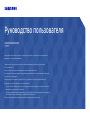 1
1
-
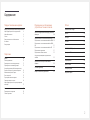 2
2
-
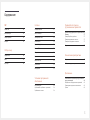 3
3
-
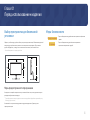 4
4
-
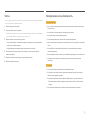 5
5
-
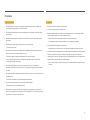 6
6
-
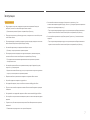 7
7
-
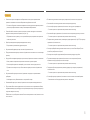 8
8
-
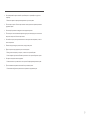 9
9
-
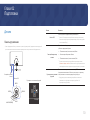 10
10
-
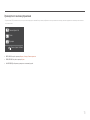 11
11
-
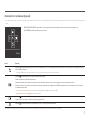 12
12
-
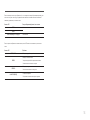 13
13
-
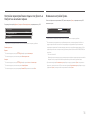 14
14
-
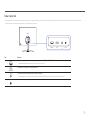 15
15
-
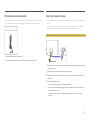 16
16
-
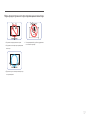 17
17
-
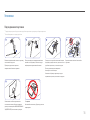 18
18
-
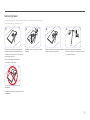 19
19
-
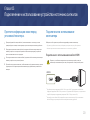 20
20
-
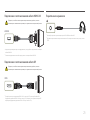 21
21
-
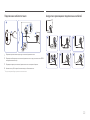 22
22
-
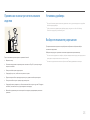 23
23
-
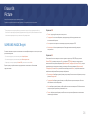 24
24
-
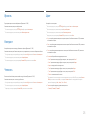 25
25
-
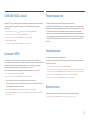 26
26
-
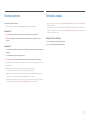 27
27
-
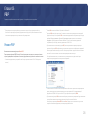 28
28
-
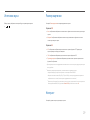 29
29
-
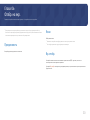 30
30
-
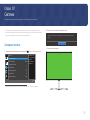 31
31
-
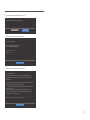 32
32
-
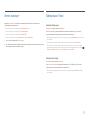 33
33
-
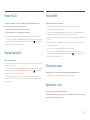 34
34
-
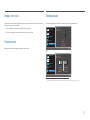 35
35
-
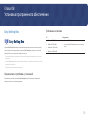 36
36
-
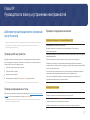 37
37
-
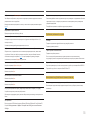 38
38
-
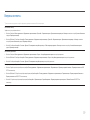 39
39
-
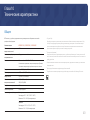 40
40
-
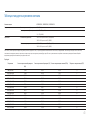 41
41
-
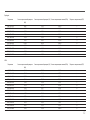 42
42
-
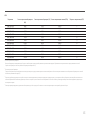 43
43
-
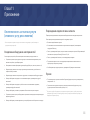 44
44
Samsung U32R590CWU Руководство пользователя
- Тип
- Руководство пользователя
- Это руководство также подходит для
Задайте вопрос, и я найду ответ в документе
Поиск информации в документе стал проще с помощью ИИ
Похожие модели бренда
-
Samsung U32J590UQI Руководство пользователя
-
Samsung U32J590UQI Руководство пользователя
-
Samsung U32J590UQI Руководство пользователя
-
Samsung U32J590UQU Руководство пользователя
-
Samsung U32J590UQI Руководство пользователя
-
Samsung U32H850UMU Руководство пользователя
-
Samsung U28H750UQU Руководство пользователя
-
Samsung QLED U28H750UQI Руководство пользователя
-
Samsung U28R550UQI Руководство пользователя
-
Samsung U32H850UMU Руководство пользователя